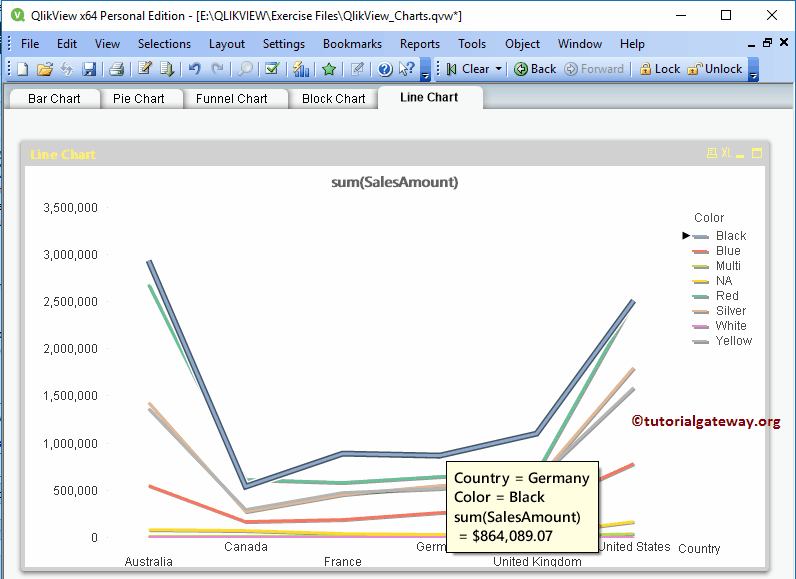QlikView 中的折线图可以方便地连接各个数据点。我们可以使用折线图来查找销量等方面的预测细节或趋势。下面我们通过一个示例来看看如何创建折线图。对于这个折线图演示,我们将使用下表中包含的数据。
从下面的截图中可以看到,我们将上述指定的 Excel 表加载到 QlikView 中,并用于创建折线图。
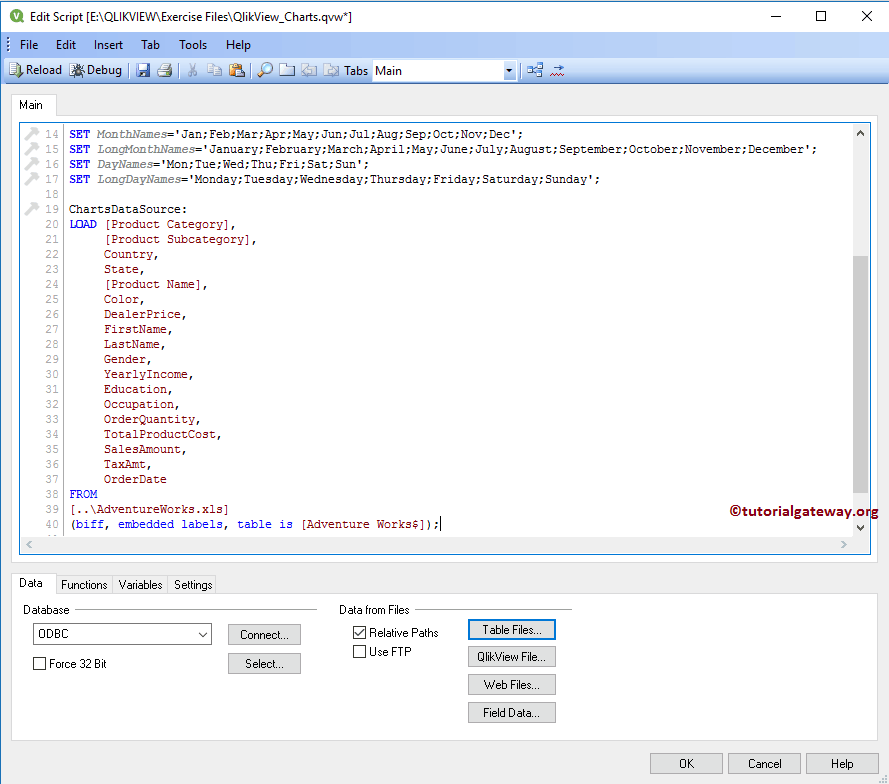
在 QlikView 中创建折线图
在本示例中,我们将为数据源中存在的所有产品颜色创建一个折线图。这有助于我们分析哪种颜色的产品比其他产品更受欢迎。为此,我们将使用“颜色”列作为维度数据(X 轴),并使用“销售金额”作为 Y 轴的表达式。
我们可以通过多种方式创建折线图:请导航到“布局”菜单,选择“新建工作表对象”,然后选择“图表...”选项。
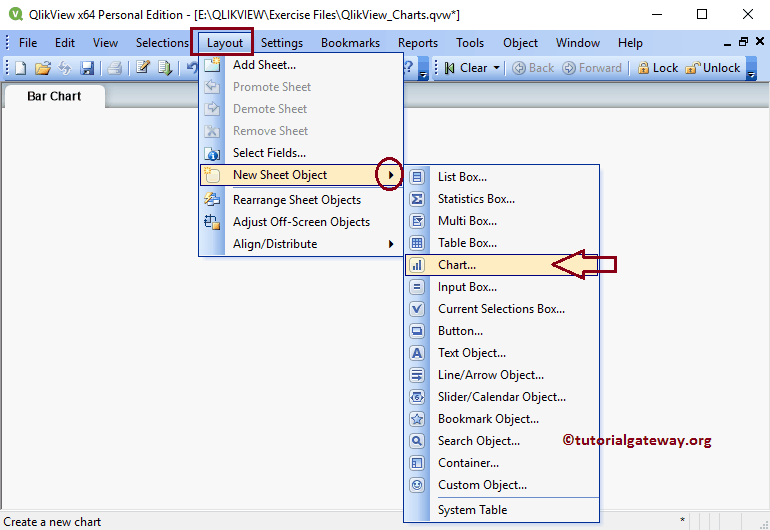
另一种方法是右键单击“报表”区域并打开上下文菜单。请选择“新建工作表对象”,然后选择“图表...”选项。
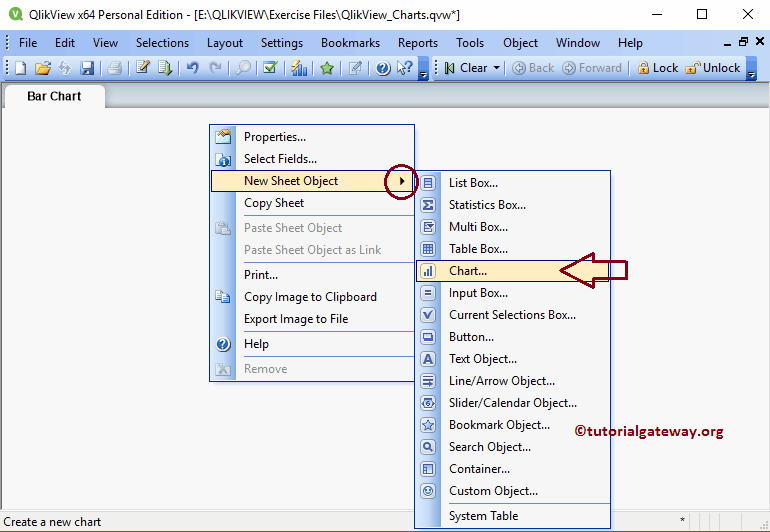
无论哪种方式,QlikView 都会打开一个新窗口来创建折线图。从下面的截图中可以看到,我们为其指定了一个新名称,然后选择了“折线图”作为类型。
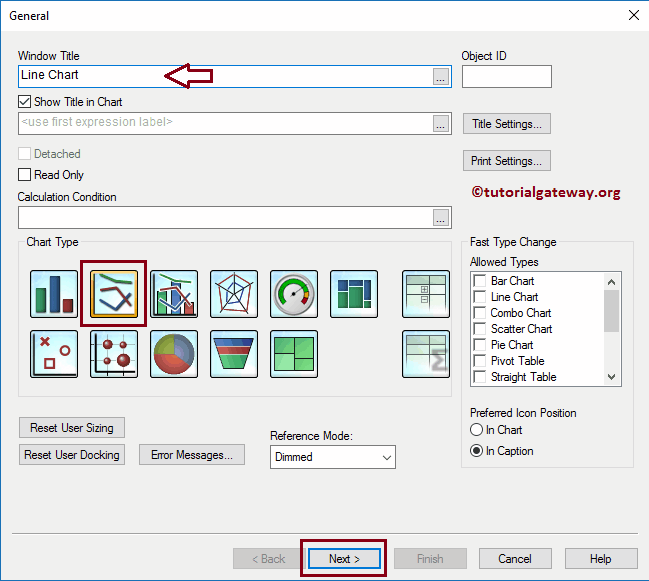
请选择要在折线图中使用的数据维度列。在此示例中,我们将“颜色”维度添加到“已使用的维度”部分。
这意味着它会将“颜色”维度添加到 X 轴。请参阅 QlikView 中有关“将数据从 Excel 导入 QlikView”的文章,以了解如何导入 Excel 表。
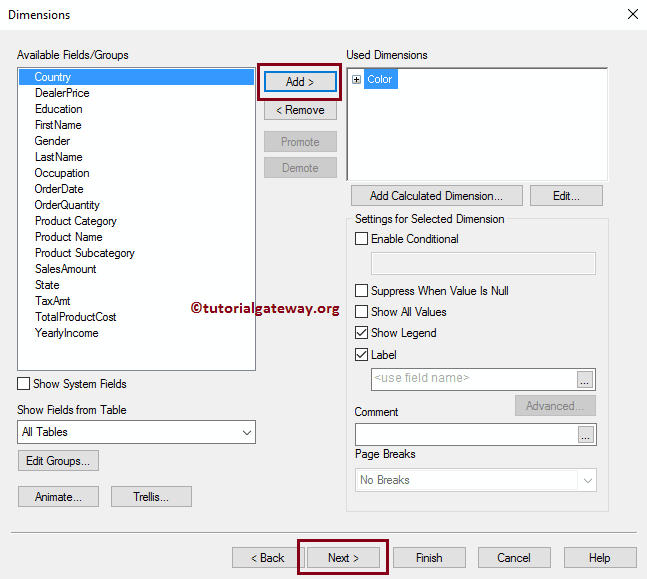
单击“下一步”按钮将打开“表达式”页面,并在其顶部打开一个名为“编辑表达式”的弹出窗口。使用此窗口为 Y 轴数据编写自定义表达式,或选择“列”。
在这里,我们在“表达式确定”部分编写表达式。如果您不知道如何编写表达式,请选择“销售金额”字段,选择“求和”作为聚合,然后单击“粘贴”按钮。
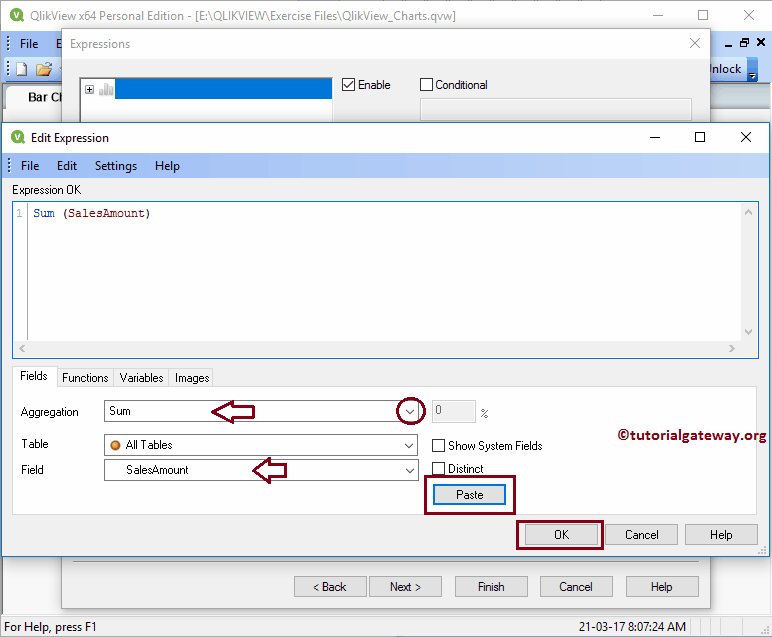
单击“确定”按钮关闭“编辑表达式”窗口,然后单击“下一步”按钮。
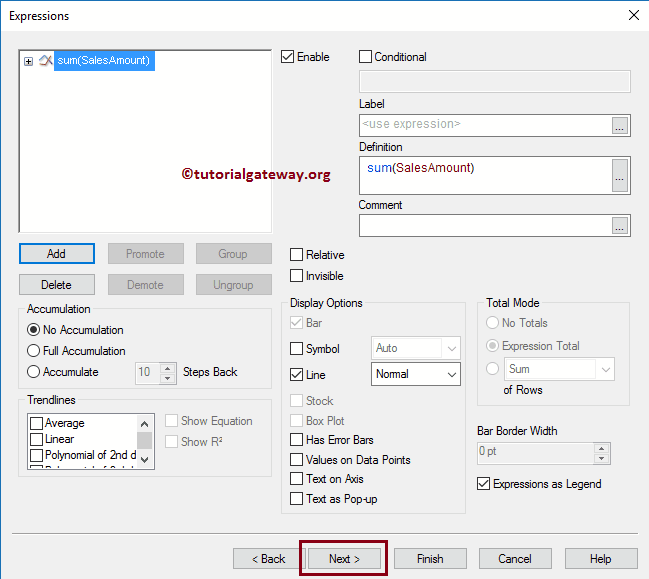
在这里,我们可以指定“颜色”维度的排序顺序。在此 QlikView 折线图示例中,我们将“颜色”按升序排序。
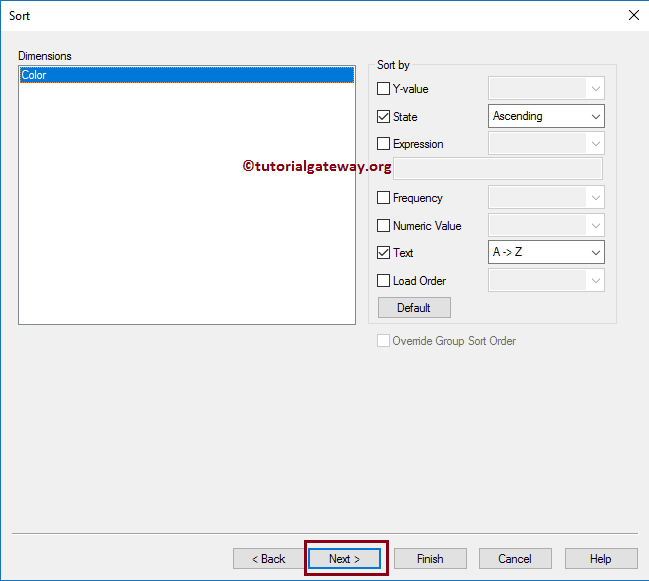
下一页是更改折线图的外观和样式。在这里,我们将“绘图颜色样式”更改为“浅渐变”。
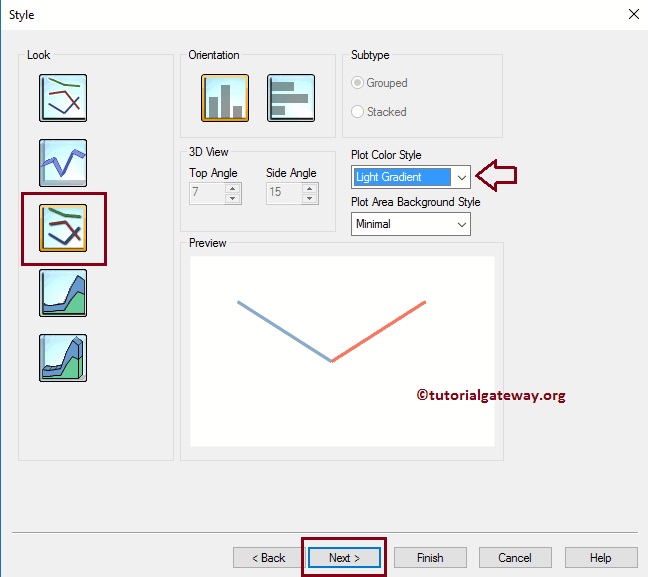
在这里,更改 QlikView 折线图的“表现”。例如,我们可以更改条形图设置、启用滚动轴等。
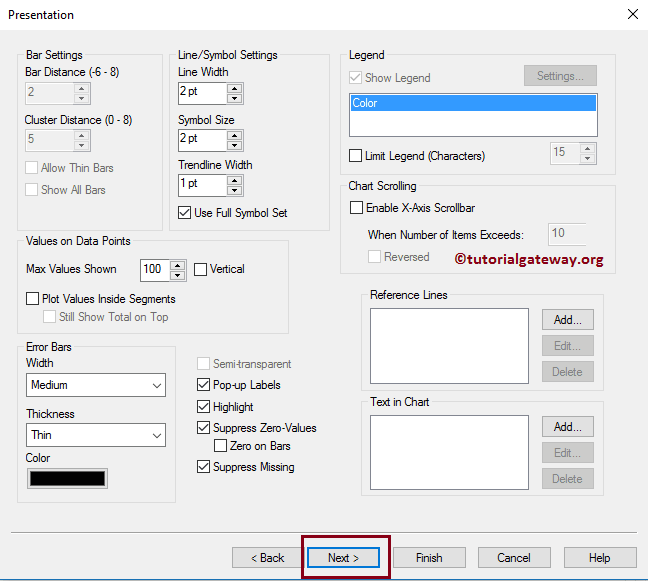
“颜色”页面用于更改折线图的颜色模式。尝试不同的选项!
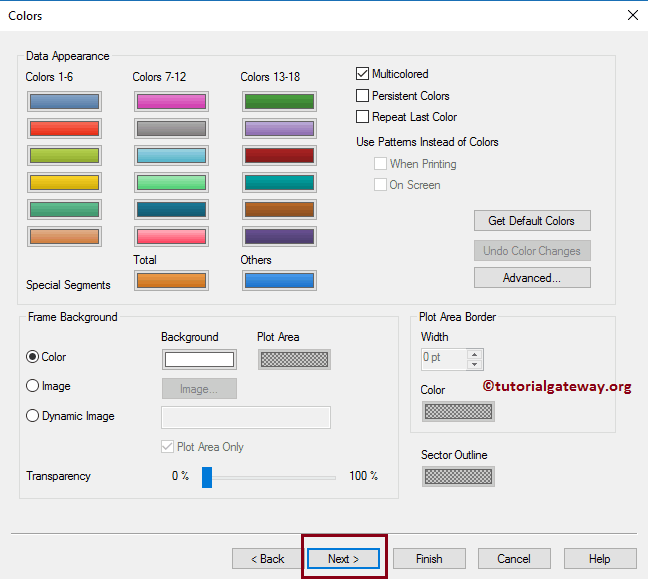
接下来,我们将格式化表达式值。正如我们所知,销售金额的总和是货币,因此我们选择“货币”。
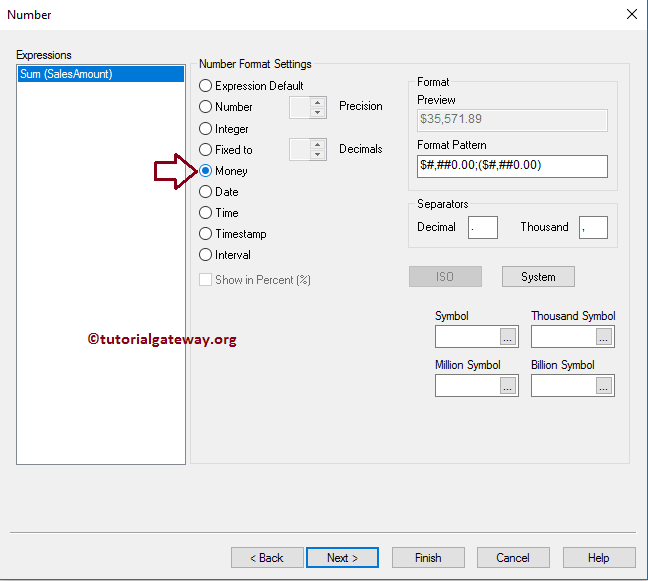
使用此页面可以根据需要更改字体系列、样式和字号。从下面的截图中可以看到,我们将字体更改为“Segoe WP Semibold”,并将字号设置为“11”。
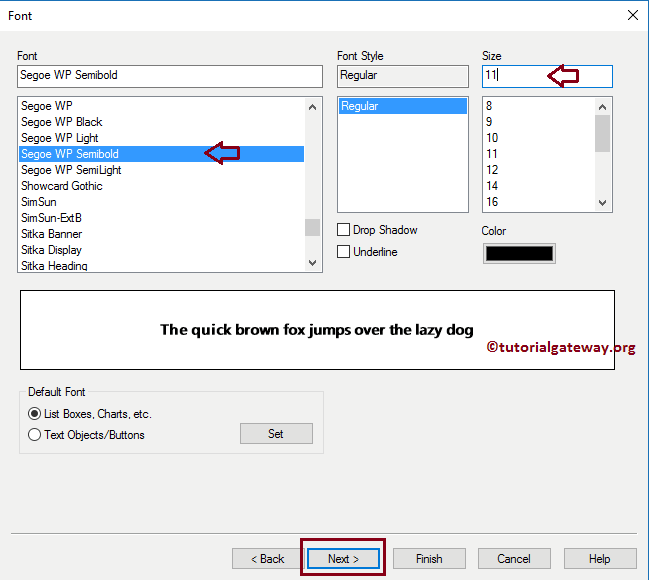
使用此“布局”页面为 QlikView 折线图提供阴影效果,或通过单击“应用主题”按钮应用自定义主题。从下面的截图中可以看到,我们将“阴影强度”更改为“中等”,并将“边框宽度”设置为“3”(为边框增加额外厚度)。
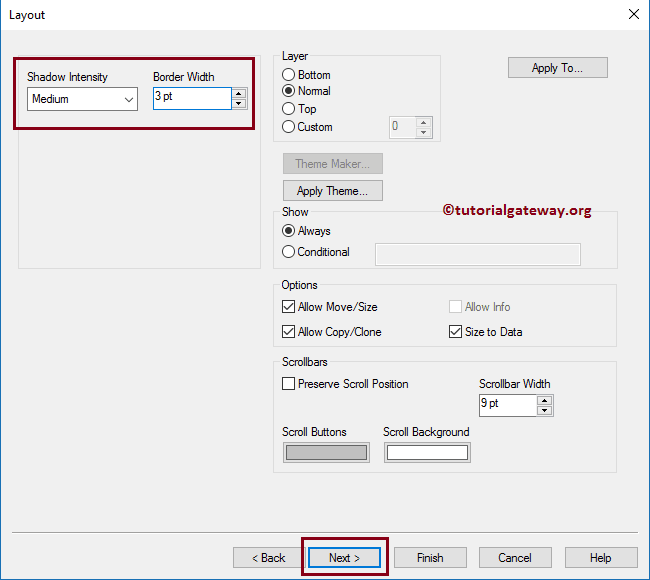
“标题”页面用于设置折线图标题的样式。在这里,我们可以更改折线图的背景、位置、颜色等。在这里,我们更改了“活动”和“非活动”标题文本的颜色。完成后,单击“完成”按钮。
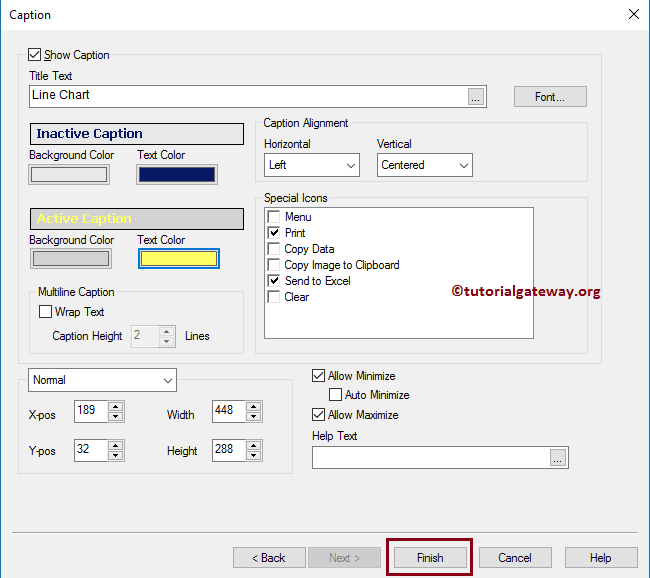
现在,请看我们新创建的折线图。
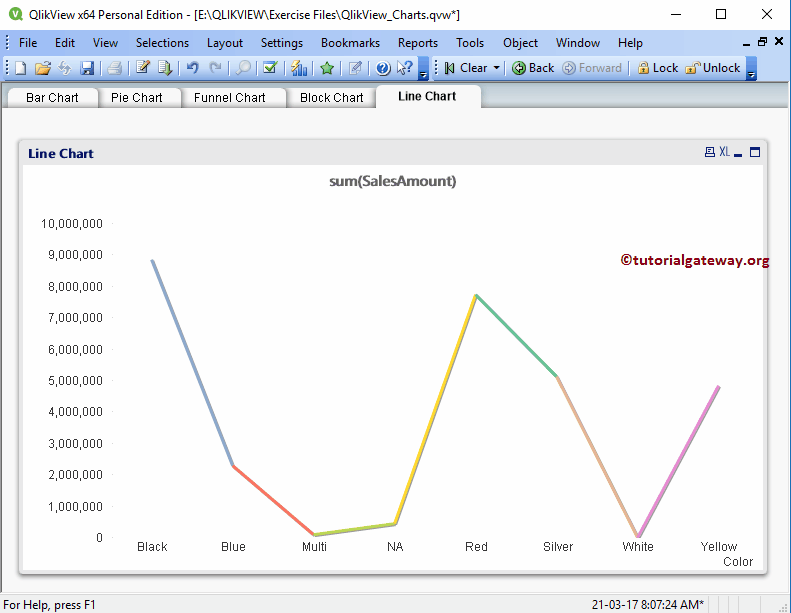
在 QlikView 中创建多个折线图
上面的内容满足了我们的要求。让我们检查一下每个国家的销售趋势。为此,我们需要将“国家”维度添加到现有的折线图中。为此,请右键单击它,然后从上下文菜单中选择“属性”选项。
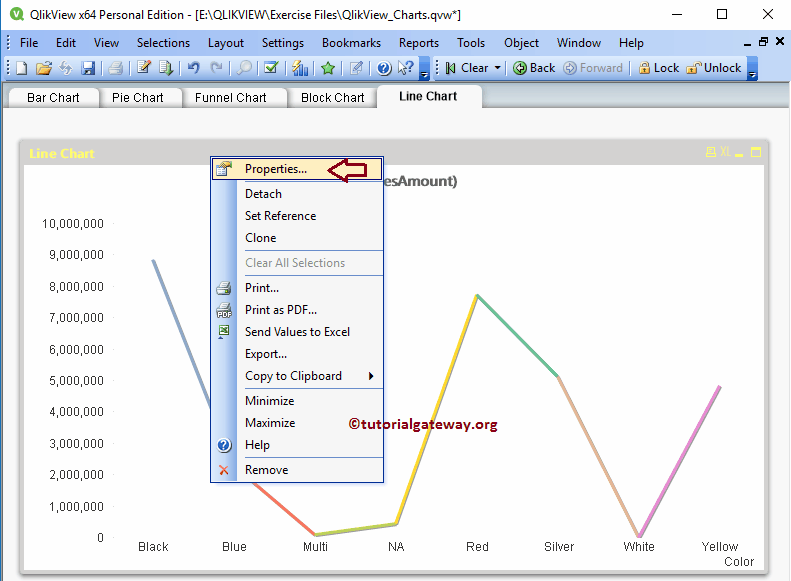
单击“属性”选项会打开一个名为“属性”的新窗口。请导航到“维度”选项卡 -> 将“国家”添加到“已使用的维度” -> 单击“下一步”,然后使用“提升”按钮将“国家”维度移到顶部位置。
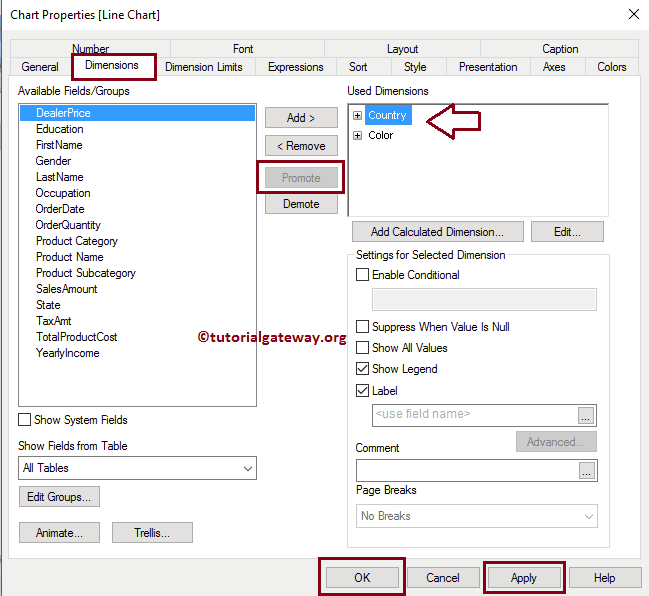
现在,查看每个国家和颜色的销售趋势。让我们将鼠标悬停在折线图上。可以看到它显示了国家名称、颜色和销售金额(数据标签)。